Cómo promocionar productos de WooCommerce usando Instagram

¿Alguna vez te has preguntado por qué tantas tiendas de comercio electrónico usan feeds de Instagram en su sitio web? Todo depende de la fuerza de la evidencia social.
La prueba social es un fenómeno en el que las personas se ven influenciadas por las acciones o compras de otras personas. Uno de los tipos más efectivos de prueba social es la prueba del consumidor. La prueba social del consumidor es cuando sus clientes existentes recomiendan su producto o servicio publicando fotos en las redes sociales.
Explicar el poder de la prueba social con palabras puede ser difícil, así que dejaré que estas capturas de pantalla hablen por sí solas. Primero, eche un vistazo a la Galería del Hotel Kempinski:
The & Other Stories Marcas de moda:
Y pregunta por muebles y artículos para el hogar FABRICADOS:
Nada convencerá más a tus clientes potenciales de tu producto o servicio que el boca a boca o las recomendaciones visuales.
Aproveche el contenido gratuito generado por el usuario y muéstrelo en su sitio web para aumentar sus conversiones de WooCommerce.
Cómo promocionar sus productos WooCommerce usando las publicaciones de Instagram de sus clientes
Primero, debe comenzar con una cuenta de Instagram confiable. Sube imágenes de tus productos, agrega historias a Instagram y genera seguidores.
Tipo profesional: usa uno Cuenta de negocios Accede a estadísticas e insights en Instagram.
Entonces comienza un Actividad de InstagramEcha un vistazo a algunos de los ejemplos anteriores:
"Nuestros huéspedes siempre viajan por el mundo con estilo. Comparta sus propias experiencias con el nombre de usuario @Kempinski
"¡Me encanta que nos inspires con tus historias de estilo personal!" Comparta los tesoros de vestuario de & Other Stories en Instagram, mencione @andotherstories en el pie de foto, etiquete su publicación como @andotherstories o use el hashtag #andotherstories para tener la oportunidad de aparecer en stories.com.
Puede usar hashtags especializados (también conocidos como Actividad con marcadores) para despertar la atención e interés en su producto o servicio. Alternativamente, puede pedir a los clientes que etiqueten su cuenta.
Una vez que las publicaciones de sus clientes comiencen a llegar, ¡es hora de ponerlas en su sitio web!
Cómo mostrar un feed de Instagram en tu sitio de WooCommerce
En octubre de 2020, la API de Facebook cambió significativamente. Este cambio ahora evita que los usuarios de WordPress muestren contenido de Instagram en sus publicaciones utilizando la configuración predeterminada. o Incrustar o incrustar una función de bloque.
Esto significa que si desea mostrar su feed de Instagram en su sitio de WooCommerce, debe usar Complemento de alimentación de Instagram.
Aunque hay muchos complementos para las fuentes de Instagram, Spotlight PRO es uno de los más fáciles de usar (especialmente si no eres un ávido programador). Vista interactiva en vivo Justo en su tablero de WordPress con una integración perfecta con Elementor.
En esta guía, veremos algunos otros complementos que pueden mejorar sus campañas de marketing de Instagram en su sitio de WordPress.
Cómo vincular tu cuenta y mostrar un hashtag o feed etiquetado
Después de instalar y activar Spotlight PRO, conecte su cuenta de Instagram. Haga clic en "Vincular su cuenta comercial" y en unos segundos su feed de Instagram aparecerá en la interfaz de Spotlight.
Si está utilizando Elementor, vaya al Editor de Elementor después de vincular su cuenta. Widget de feed de Spotlight en Instagram Ve a donde quieras y sigue el resto de la lección en el propio editor. El widget le dará una descripción general de la fuente interactiva, al igual que la interfaz predeterminada de Spotlight.
ellos llegan Importar feeds etiquetados, Voy con Sección de contacto y seleccione su cuenta en la sección "Mostrar publicaciones etiquetadas con estas cuentas". Importar feeds con un hashtag, ingresa tus etiquetas en la sección "Mostrar publicaciones con estas etiquetas".
Finalmente, anula la selección de tu cuenta en la sección "Mostrar publicaciones de estas cuentas". Su feed se llenará inmediatamente con las publicaciones de sus clientes.
Cómo diseñar tu feed
ir Sección de diseñoPrimero seleccione el diseño deseado. Luego, eche un vistazo a las muchas opciones de diseño que ofrece Spotlight y ajuste su configuración en consecuencia.
Usted puede:
- Elige el color de fondo de tu feed,
- Seleccione el número de publicaciones para mostrar,
- agregar o eliminar columnas,
- ajustando la distancia entre los postes,
- añadir un efecto de espera
- elige un título o ignóralo completamente
- mostrar historias en instagram,
- añadir una ventana emergente
- Hay mucho más.
Asegúrese de ajustar el feed para sus dispositivos móviles y tabletas seleccionando el ícono en la esquina superior derecha.
Si bien Spotlight es totalmente receptivo desde el primer momento, le brinda más control sobre cómo se ve su feed en cada dispositivo. Por ejemplo, puede anular fácilmente el valor predeterminado e indicar al complemento que muestre 5 columnas en una computadora de escritorio, 2 columnas en tabletas y 1 columna en dispositivos móviles.
Cuando esté satisfecho con el aspecto de su feed, haga clic en el botón Guardar.
Cómo filtrar tu feed
Para filtrar su feed y eliminar estas publicaciones no deseadas, vaya a sección de filtroAquí puede filtrar las publicaciones por hashtag o título.
Alternativamente, también puede ir a Sección de moderaciónAquí puede elegir manualmente qué publicaciones mostrar o ignorar.
El proceso debe ser simple. También puede usar las teclas de flecha en su teclado para ver las muchas publicaciones importadas y presionar Entrar para seleccionar la publicación que desea.
Cómo promocionar sus productos WooCommerce
El último paso es vincular su publicación de Instagram a su producto WooCommerce.
Para hacer esto, vaya a Etiquetas promocionalesSimplemente seleccione una publicación y seleccione "Productos" en el menú desplegable.
Spotlight recuperará automáticamente sus productos de WooCommerce una vez que comience a ingresar los nombres de los productos.
Seleccione un producto, luego elija vincular directamente al producto o abra la publicación en una ventana emergente. Los popovers son una excelente manera de presumir a sus clientes. ¡Las publicaciones con hashtag mostrarán el hashtag y el título, y las publicaciones con hashtag mostrarán su nombre de usuario!
Para ello, también puede añadir el "texto del enlace" deseado (por ejemplo, "comprar este reloj"), que le llevará al producto que especifique.
El texto del enlace aparecerá en la esquina inferior derecha de la ventana emergente:
¡Guarda tu feed y listo!
Consejo profesional
Invite a los clientes a hacer recomendaciones en forma de publicaciones de Instagram con la posibilidad de que se presenten en su sitio web y agradézcales ofreciéndoles descuentos. Luego puede monitorearlo con el complemento WooCommerce Coupon Activity.
Con el complemento, puede crear campañas de cupones y ver informes desde su Tablero de WooCommerce. Solo asegúrese de que haya una página que muestre los términos y condiciones de la publicación que coincida con su solicitud.
Cómo incrustar tu feed de WooCommerce en Instagram
Ahora es el momento de insertar su feed en su sitio web. Puede hacer esto copiando y pegando el código corto generado en cualquier lugar de su sitio de WordPress. También puede usar bloques de Gutenberg, así como widgets de WordPress o Elementor.
1. Códigos cortos
Si está utilizando un generador de páginas como Elementor, use Campos personalizados avanzados Mostrar feeds filtrados debajo de cada producto específico de WooCommerce (por ejemplo, hecho.com en el ejemplo anterior).
Después de instalar ACF, cree un grupo de campo personalizado que requiera un código corto.
Establezca el tipo de campo en Texto y ajuste las reglas para que aparezcan en cada página del producto.
Dale un nombre y ve a la página de tu producto. Su campo personalizado debería aparecer ahora debajo de la descripción de su producto. Luego ponga su código corto en Spotlight.
Volviendo a Elementor, agregue un bloque de código corto que use contenido dinámico a la plantilla de la página de su producto. Elementor ingresará automáticamente el código corto que ingresaste en el campo personalizado del producto para mostrar tu feed de Instagram.
notas: Spotlight es versátil, por lo que funciona perfectamente con cualquier tema o creador de páginas que utilice.
Alternativamente, puede mostrar su feed en la página de inicio (como Kempinski en la captura de pantalla anterior) o crear una página de inicio especial de Instagram (como la página Comprar este look en & Other Stories). En este caso, la función de promoción de Spotlight será muy efectiva.
Para hacer esto, simplemente coloque el código corto en su página de inicio o página especial y Spotlight PRO se encargará del resto.
2. distrito de Gutenberg
Seleccione el bloque de Gutenberg si está mostrando su feed en una publicación. Busque Spotlight Instagram Feed en el editor de WordPress.
Entonces solo elige el canal deseado en el menú desplegable.
Tu feed aparecerá automáticamente en tu editor de WordPress.
3. Widgets de WordPress
Si desea mostrar su feed en un pie de página o en una barra lateral, entonces el widget de WordPress puede ser su mejor opción. La mayoría de los temas usan widgets para permitir a los usuarios editar fácilmente áreas de su sitio web en segundos.
Vaya a Apariencia> Widgets y busque el widget de Feed de Instagram de Spotlight.
Arrástralo y suéltalo donde quieras. En este ejemplo, decidí mostrar mi feed en el pie de página, justo después de la barra de búsqueda. Seleccione el feed del menú desplegable y guárdelo.
Tu feed de Instagram ya está activo. Modifiqué un poco el feed para ocultar los titulares.
4. Widget de Elementor
El cuarto método es usar el dispositivo Elementor. Como sugiere el nombre, esto es solo para usuarios de Elementor. En el editor, busque "Spotlight Instagram Feed" y arrastre el widget al área deseada.
Seleccione un feed del menú desplegable en la barra lateral y aparecerá automáticamente una versión en vivo de su feed.
Maximiza tus conversiones de WooCommerce
En este artículo, vimos cómo usar el complemento de feed de Instagram para activar contenido visual altamente efectivo a escala. Al usar los feeds de Instagram en su tienda WooCommerce, mejorará el camino de sus clientes hacia el comprador y aumentará las conversiones.
Un complemento de feed de Instagram como Spotlight PRO tiene las siguientes características:
- contacto directo con los consumidores,
- Aprovecha el contenido gratuito que funciona bien
- Impulsa las ventas de tu negocio.
¡Con esta guía, definitivamente puede comenzar a promocionar sus productos WooCommerce en Instagram en muy poco tiempo!


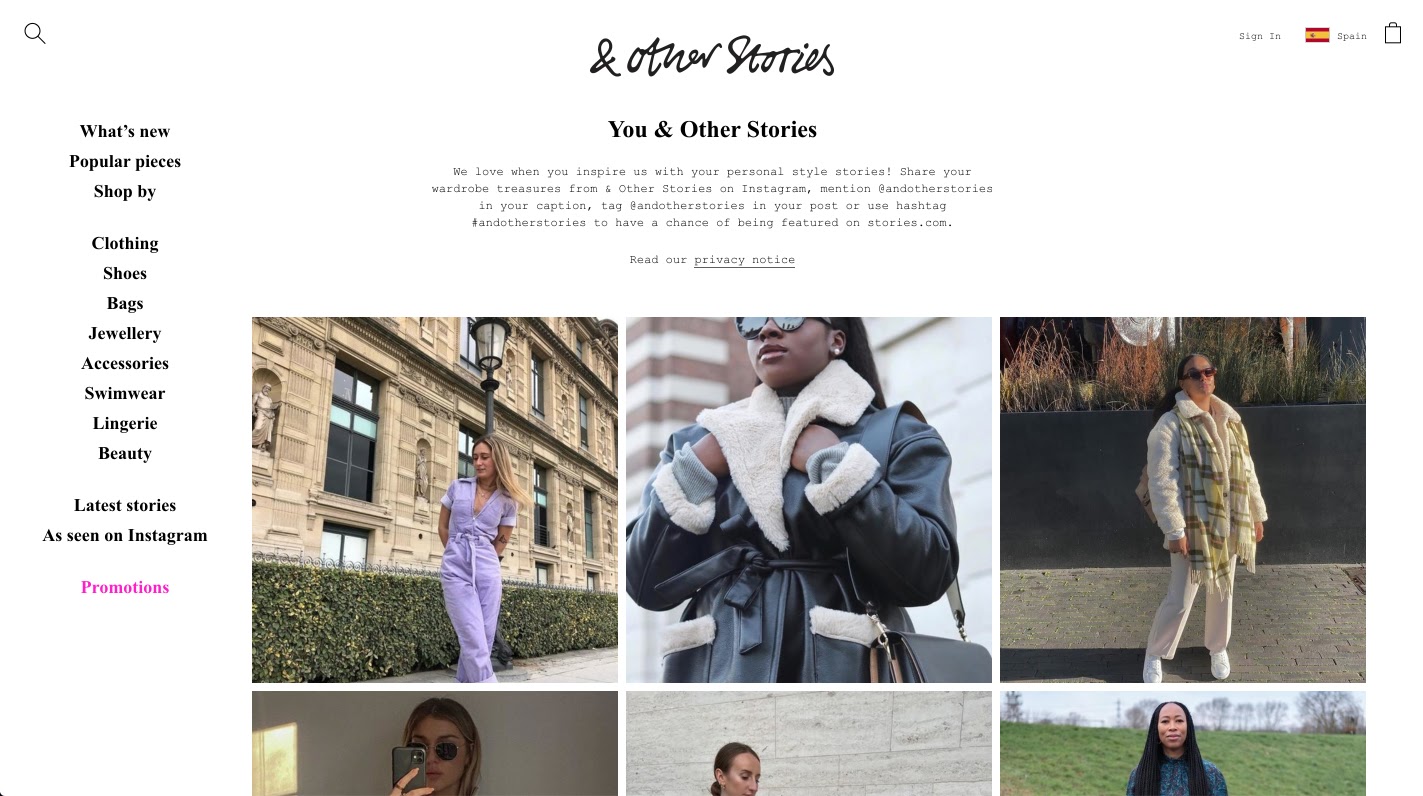


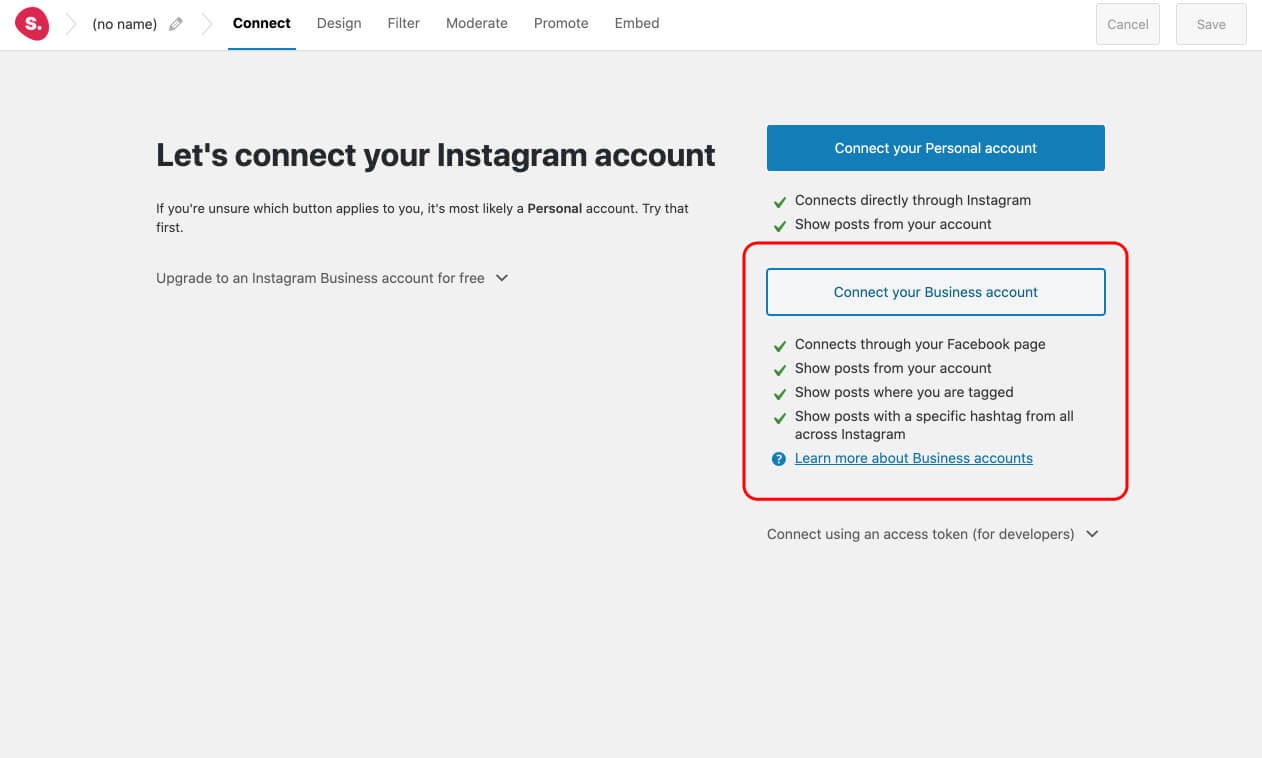
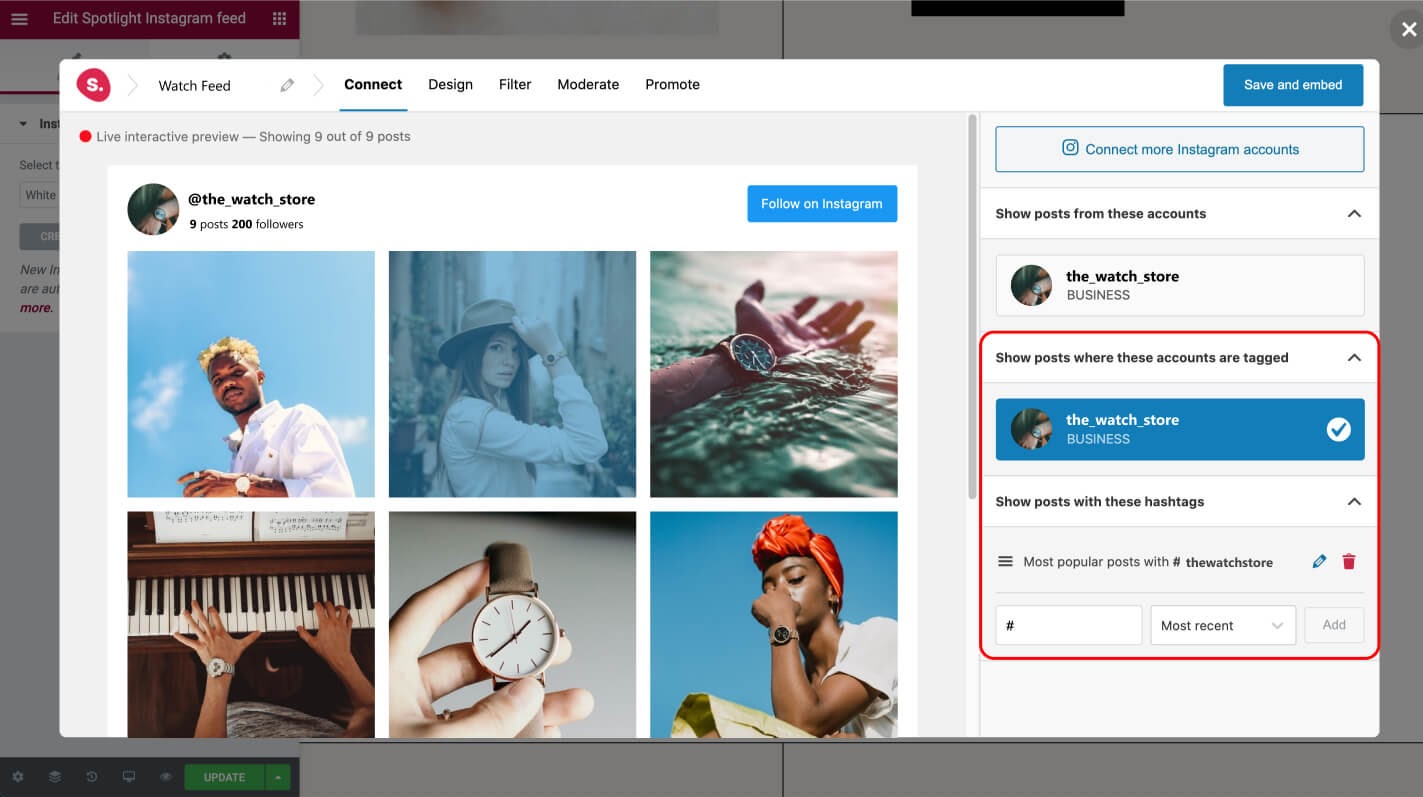
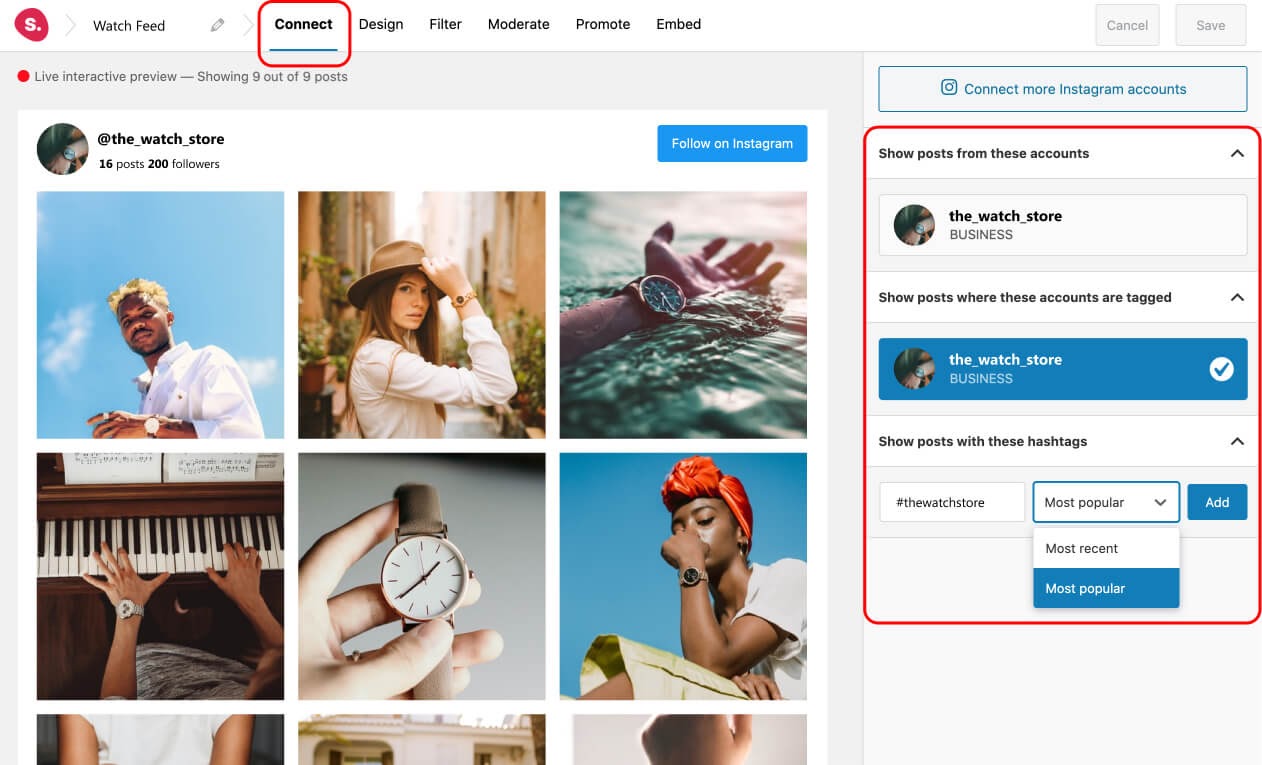



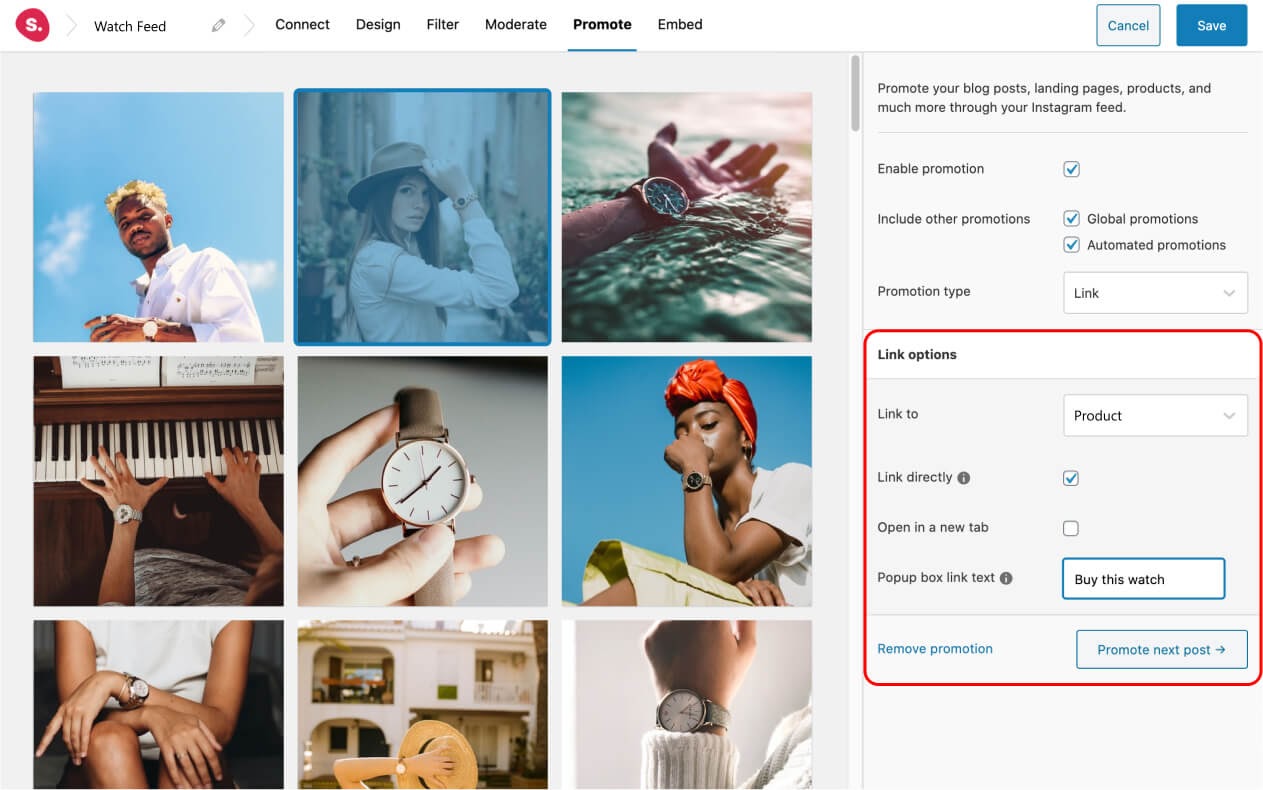


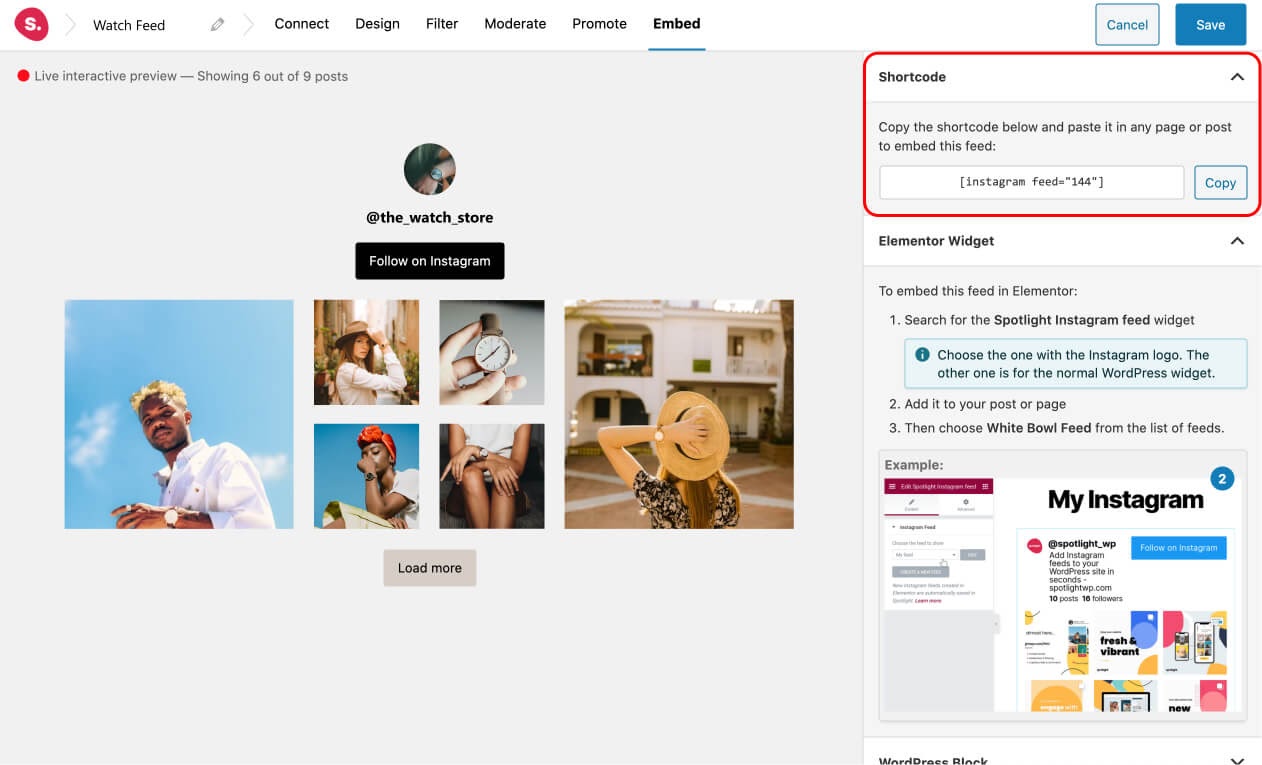






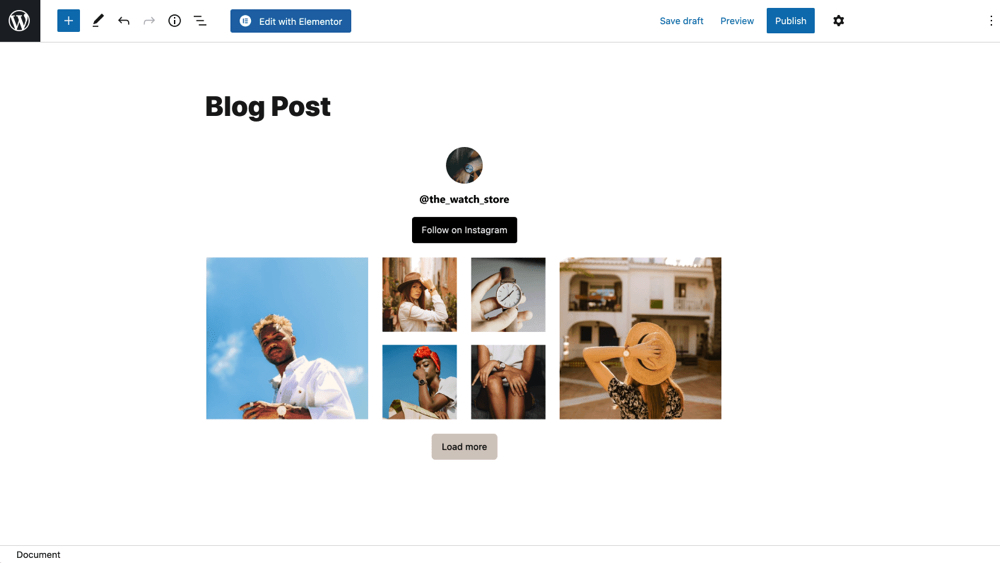
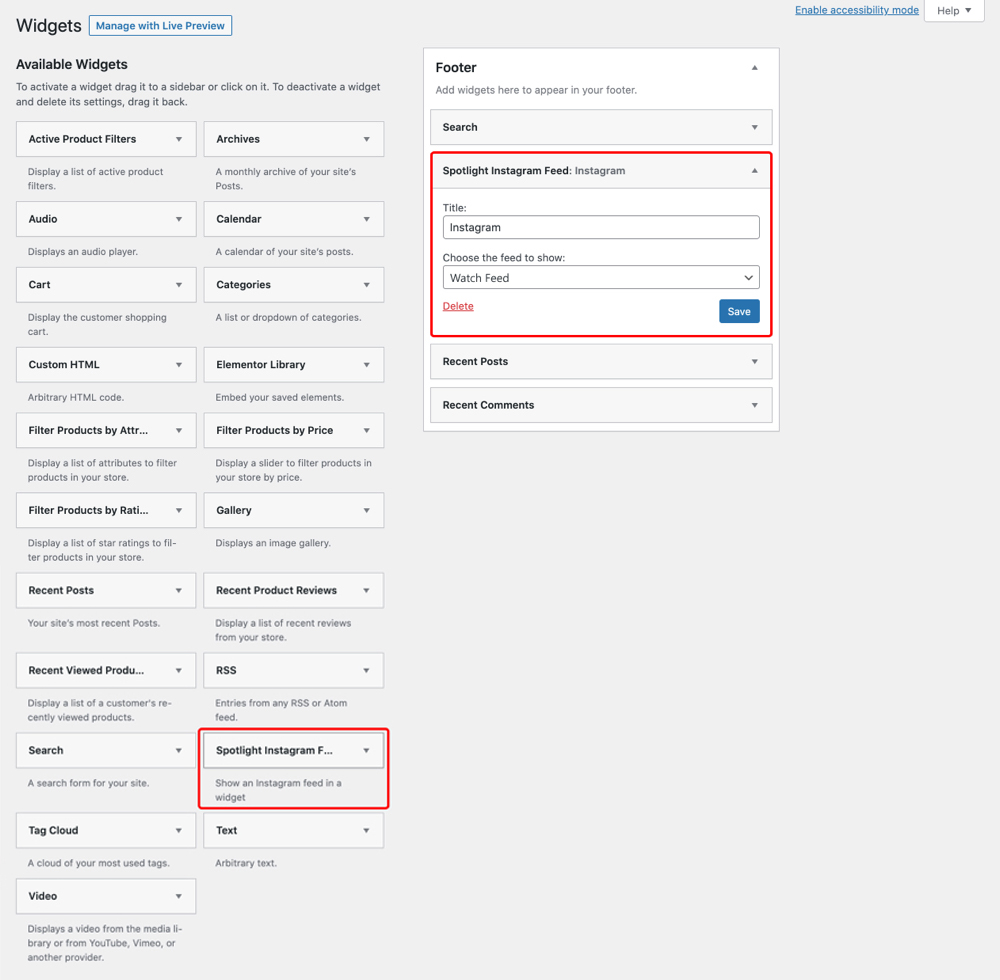



Deja una respuesta